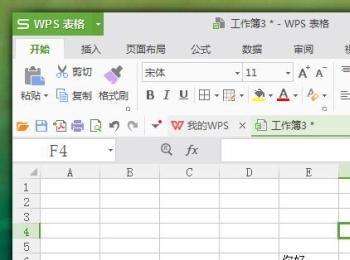在WPS表格文件中,对于一些我们编辑的表格文件,处于各方面的需要,有时需要对文档进行加密保存,防止一些关键信息泄露。这里小编将告诉你怎么给WPS表格文件加密:
操作方法
-
01
在桌面上双击WPS表格的快捷图标,打开WPS表格这款软件,进入其操作界面,如图所示:

-
02
如图所示,这里我以下面一个文档为例说明如何进行加密保存。首先,在界面内找到保存文件图标,鼠标左键点击进行保存操作,如图所示:
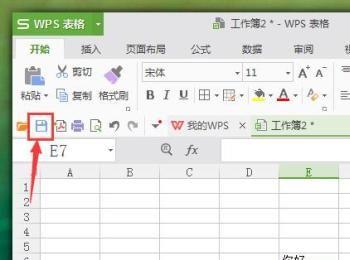
-
03
点击保存图标后,在弹出的保存界面内设置好需要的保存位置,以及保存文档的文件名,如图所示:
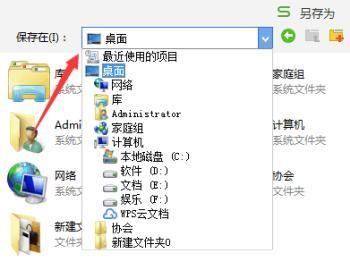
-
04
设置好文件名,以及保存路径后,先不要点击保存选项,在“保存”的下方找到“加密”选项,鼠标左键点击,如图所示:
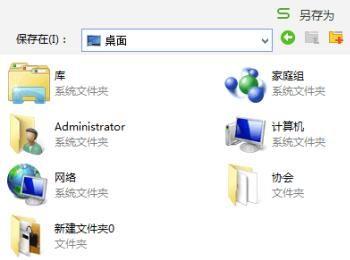
-
05
在新弹出的界面中,有三种文档加密的方式,我们一般习惯选择“密码加密”的方式,如图所示:

-
06
点击密码加密方式后,需要我们输入打开文件的密码,以及下方编辑文件的密码。输入密码完成后,在下方点击“应用”即可,如图所示:

-
07
点击“应用”选项后,返回到上一界面,可以发现我们的文档格式已经变成“WPS在线安全文档格式”,然后点击旁边“保存”选项,如图所示:
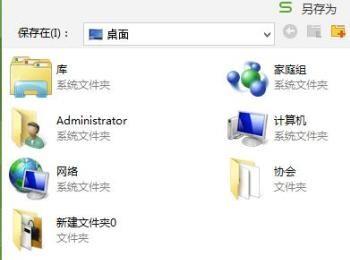
-
08
文档加密操作完成。当我们下一次打开该文件的时候,则要输入预先设定的密码才可以打开文件了。